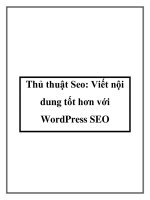Học Excel tốt hơn với phím tắt
Bạn đang xem bản rút gọn của tài liệu. Xem và tải ngay bản đầy đủ của tài liệu tại đây (80.61 KB, 3 trang )
Các phím tắt hữu dụng trong sử dụng Excel
1. Điều hướng trong bảng tính
Các phím Mũi Tên
Di chuyển lên, xuống, sang trái, hoặc sang phải trong
một bảng tính.
Page Down / Page Up Di chuyển xuống cuối bảng tính/ lên đầu của bảng tính
Alt + Page Down / Alt + Page
Up
Di chuyển màn hình sang phải / trái trong một bảng
tính.
Tab / phím Shift + Tab
Di chuyển một ô sang phải / sang trái trong một bảng
tính.
Ctrl + phím mũi tên Di chuyển đến các ô rìa của khu vực chứa dữ liệu
Home
Di chuyển đến ô đầu của một hàng trong một bảng
tính.
Ctrl + Home Di chuyển đến ô đầu tiên của một bảng tính.
Ctrl + End
Di chuyển đến ô cuối cùng chứa nội dung trên một
bảng tính.
Ctrl + f
Hiển thị hộp thoại Find and Replace (mở sẵn mục Tìm
kiếm - Find)
Ctrl + h
Hiển thị hộp thoại Find and Replace (Mở sẵn mục
Thay thế - Replace).
Shift + F4 Lặp lại việc tìm kiếm trước đó
Ctrl + g (hoặc f5 ) Hiển thị hộp thoại 'Go to'.
Ctrl + mũi tên trái / Ctrl + Mũi
tên phải
Bên trong một ô: Di chuyển sang ô bên trái/hoặc bên
phải của ô đó.
Alt + mũi tên xuống Hiển thị danh sách AutoComplete
2. Làm việc với dữ liệu được chọn
Chọn các ô
Phím Shift + Space (Phím cách) Chọn toàn bộ hàng.
Ctrl + Space (Phím cách) Chọn toàn bộ cột.
Ctrl + phím Shift + * (dấu sao)
Chọn toàn bộ khu vực xung quanh các ô đang hoạt
động.
Ctrl + a
(hoặc ctrl + phím Shift +phím
cách)
Chọn toàn bộ bảng tính
(hoặc các khu vực chứa dữ liệu)
Ctrl + phím Shift + Page Up Chọn sheet hiện tại và trước đó trong cùng file excel
Shift + phím mũi tên Mở rộng vùng lựa chọn từ một ô đang chọn.
Ctrl + phím Shift + phím mũi
tên
Mở rộng vùng được chọn đến ô cuối cùng trong một
hàng hoặc cột
Shift + Page Down / phím
Shift + Page Up
Mở rộng vùng được chọn xuống cuối trang màn hình /
lên đầu trang màn hình.
Phím Shift + Home Mở rộng vùng đượcc họn về ô đầu tiên của hàng
Ctrl + Shift + Home Mở rộng vùng chọn về ô đầu tiên của bảng tính.
Ctrl + Shift + End
Mở rộng vùng chọn đến ô cuối cùng được sử dụng trên
bảng tính (góc dưới bên phải).
Quản lý trong các vùng lựa chọn
F8
Bật tính năng mở rộng vùng lựa chọn (bằng cách sử dụng thêm các
phím mũi tên) mà không cần nhấn giữ phím shift.
Shift + F8
Thêm một (liền kề hoặc không liền kề) dãy các ô để lựa chọn. Sử
dụng các phím mũi tên và Shift + phím mũi tên để thêm vào lựa
chọn.
Enter / phím
Shift + Enter Di chuyển lựa chọn ô hiện tại xuống / lên trong vùng đang được chọn
Tab / phím
Shift + Tab
Di chuyển lựa chọn ô hiện tại sang phải / trái trong vùng đang được
chọn.
Esc Hủy bỏ vùng đang chọn.
Chỉnh sửa bên trong ô
Shift + mũi tên trái / Shift +Mũi tên
phải
Chọn hoặc bỏ chọn một ký tự bên trái / bên
phải.
Ctrl + Shift + mũi tên trái /
Ctrl + Shift + Mũi tên phải Chọn hoặc bỏ chọn một từ bên trái / bên phải.
Shift + Home / Shift + End
Chọn từ con trỏ văn bản đến đầu / đến cuối của
ô
XEM THÊM: Top những trang web về kế toán nổi tiếng tại Việt Nam
3. Chèn và chỉnh sửa dữ liệu
Phím tắt Undo / Redo
Ctrl + z Hoàn tác hành động trước đó (nhiều cấp) - Undo
Ctrl + y Đi tới hành động tiếp đó (nhiều cấp) - Redo
Làm việc với Clipboard
Ctrl + c Sao chép nội dung của ô được chọn.
Ctrl + x Cắt nội dung của ô được chọn.
Ctrl + v Dán nội dung từ clipboard vào ô được chọn.
Ctrl + Alt + v Nếu dữ liệu tồn tại trong clipboard: Hiển thị hộp thoại Paste Special.
Các phím tắt chỉnh sửa ô bên trong
F2 Chỉnh sửa ô đang chọn với con trỏ chuột đặt ở cuối dòng.
Alt + Enter Xuống một dòng mới trong cùng một ô.
Enter Hoàn thành nhập 1 ô và di chuyển xuống ô phía dưới
Shift + Enter Hoàn thành nhập 1 ô và di chuyển lên ô phía trên
Tab /
Shift + Tab
Hoàn thành nhập 1 ô và di chuyển đến ô bên phải / hoặc
bên trái
Esc Hủy bỏ việc sửa trong một ô.
Backspace
Xóa ký tự bên trái của con trỏ văn bản, hoặc xóa các lựa
chọn.
Delete
Xóa ký tự bên phải của con trỏ văn bản, hoặc xóa các lựa
chọn.
Ctrl + Delete Xóa văn bản đến cuối dòng.
Ctrl + ; (dấu chấm phẩy) Chèn ngày hiện tại vào ô
Ctrl + Shift + : (dấu hai
chấm) Chèn thời gian hiện tại.